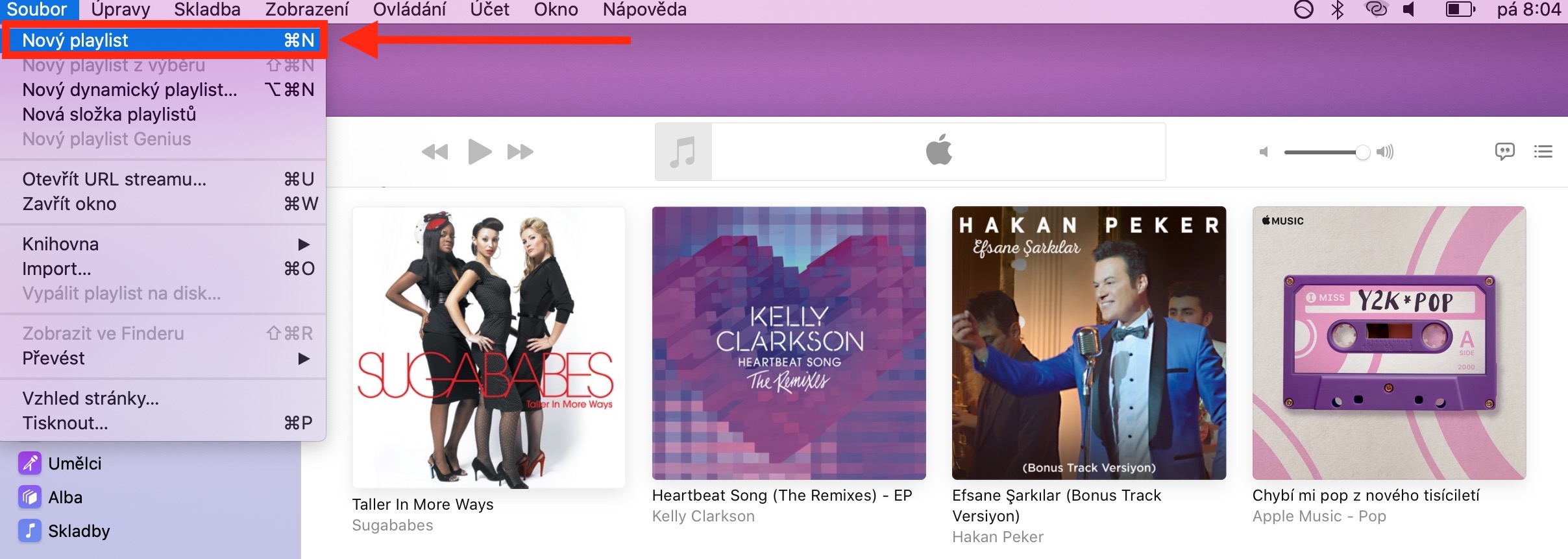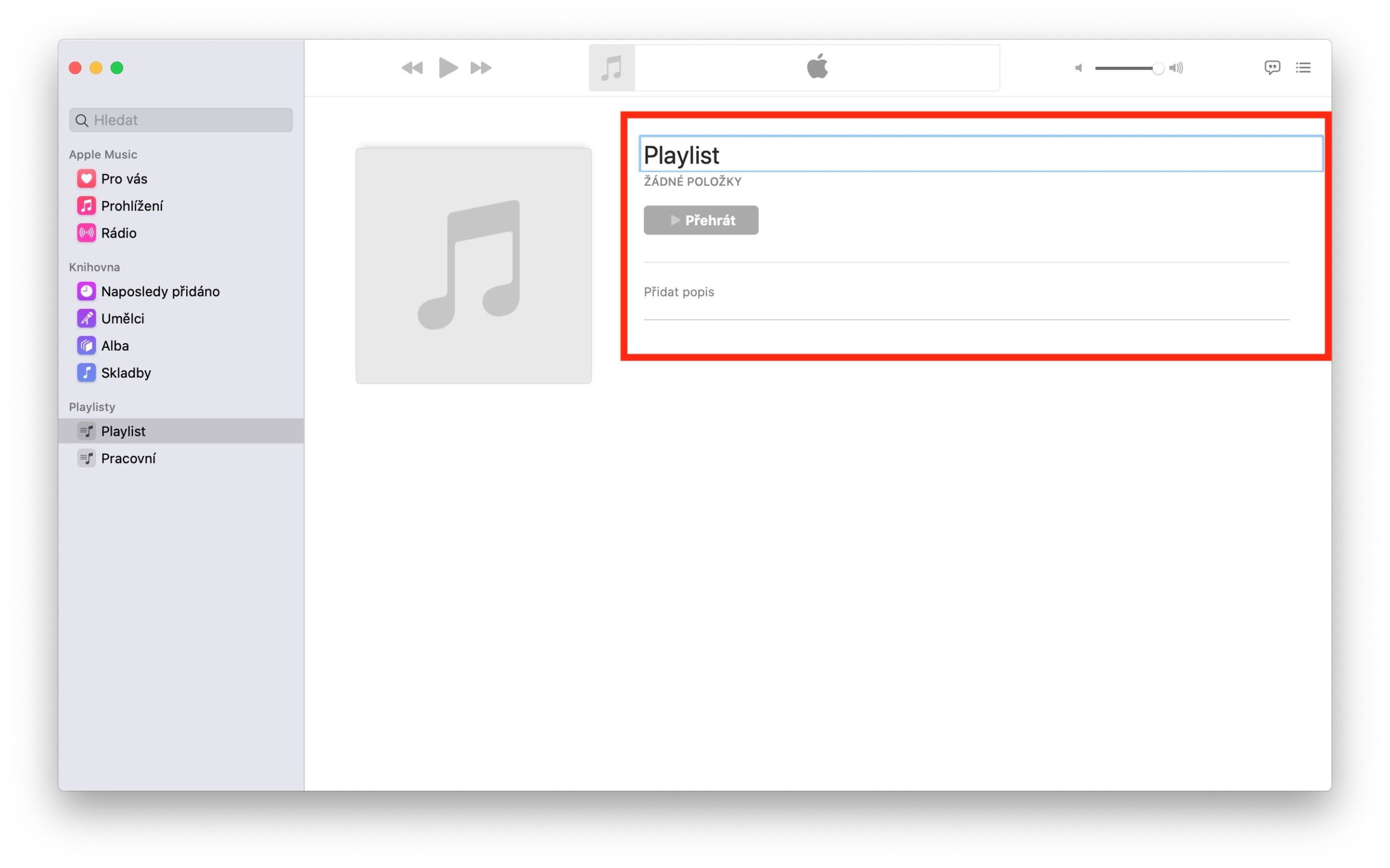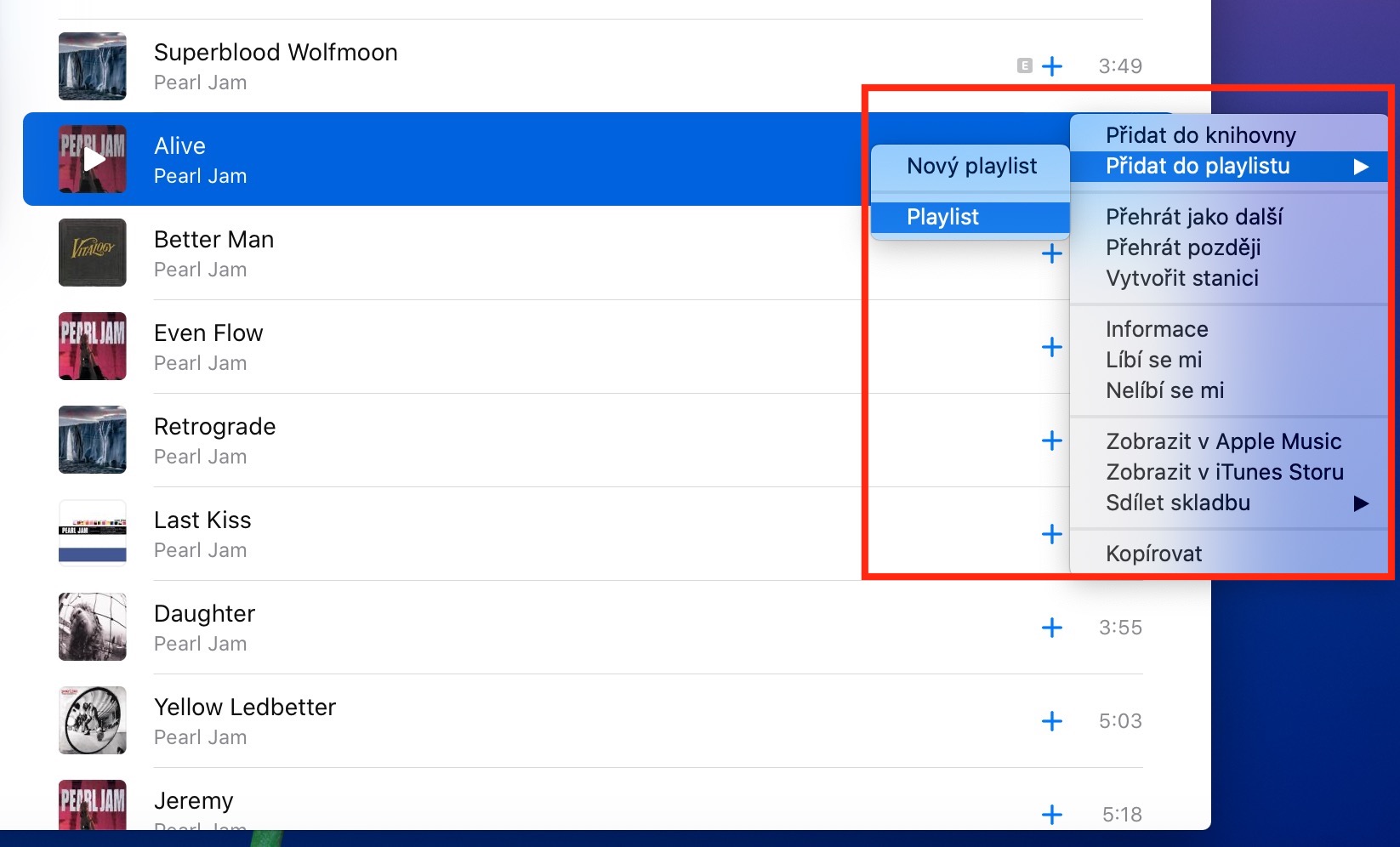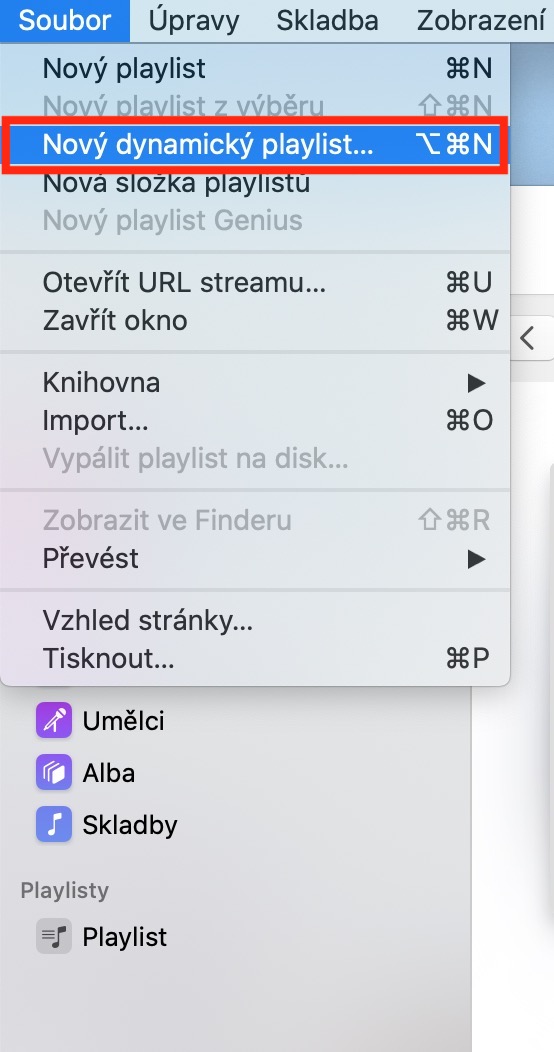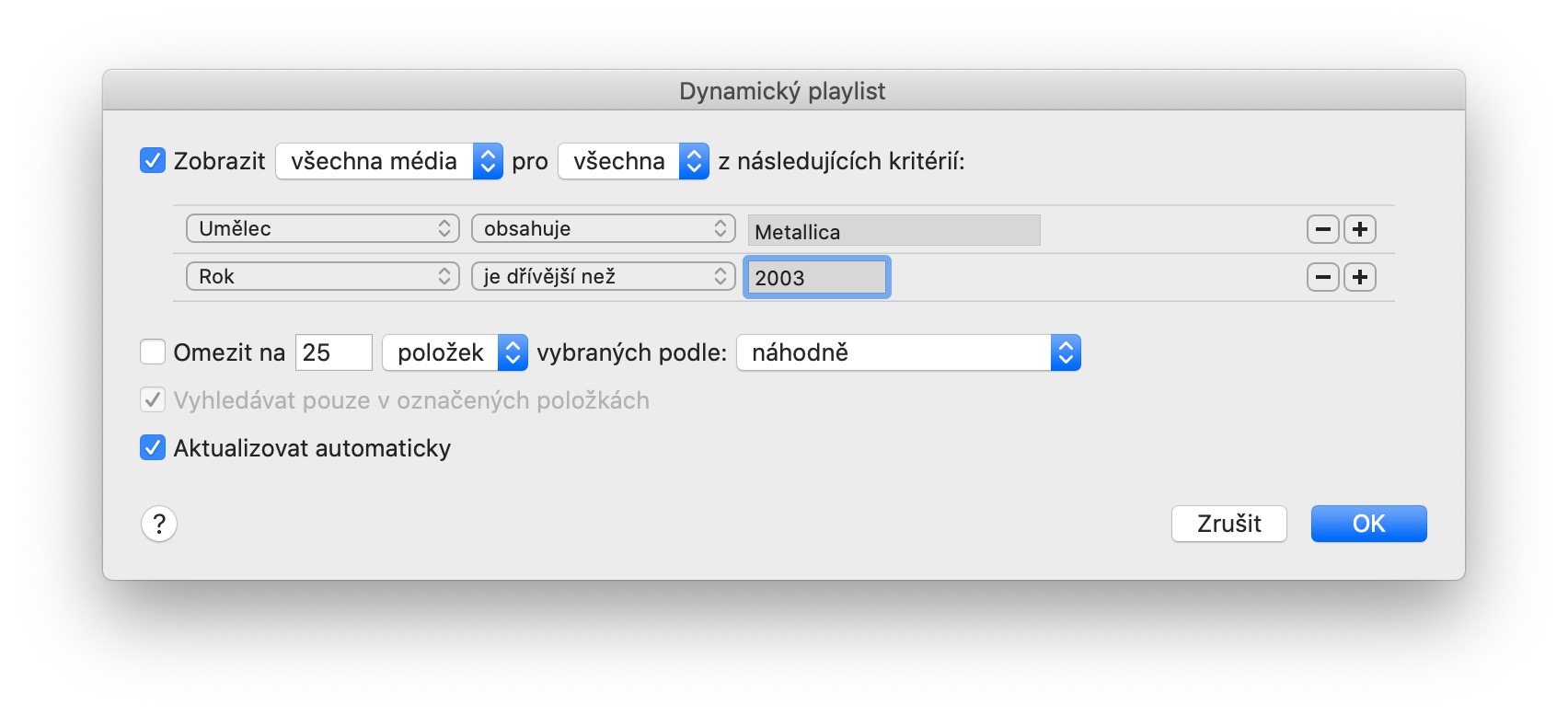Také v dnešním díle našeho seriálu o nativních aplikacích Applu se budeme věnovat Hudbě na Macu. Tentokrát si ve stručnosti shrneme přidávání skladeb do playlistů a správu seznamů skladeb.
Mohlo by vás zajímat
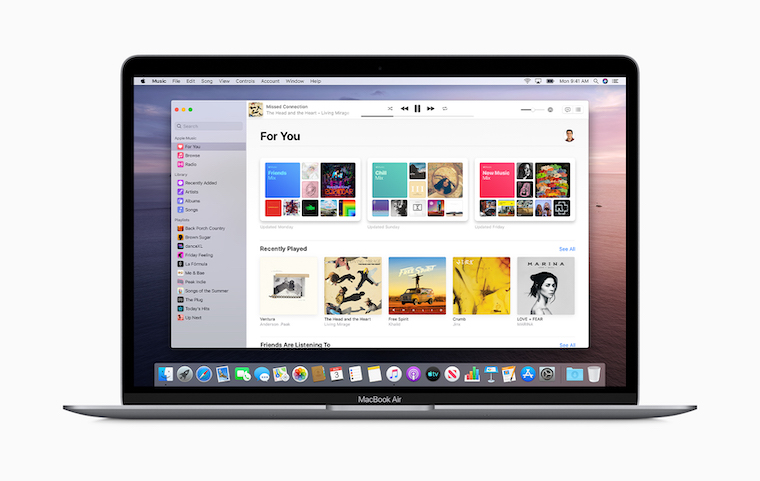
Stejně jako v jiných aplikacích tohoto typu můžete i v Hudbě na Macu vytvářet vlastní playlisty s vybranými skladbami. Pro vytvoření playlistu klikněte na nástrojové liště v horní části obrazovky vašeho Macu na Soubor -> Nový Playlistt. Pojmenujte playlist a můžete do něj začít přidávat položky. V panelu na levé straně okna aplikace kliknutím vyberte playlist, do kterého poté můžete z libovolného místa ve vaší knihovně přetáhnout požadovanou položku. Položku můžete do playlistu přidat také po kliknutí na tři tečky u jejího názvu a kliknutím na Přidat do playlistu. Pro úpravy playlistu nejprve vyberte požadovaný seznam skladeb v levém panelu okna aplikace. Pořadí skladeb v playlistu můžete jednoduše měnit přetažením, pro odebrání položky klikněte na vybranou skladbu a stiskněte klávesu pro smazání. Celý seznam skladeb můžete smazat po kliknutí pravým tlačítkem myši a následným kliknutím na Smazat.
Pokud chcete v aplikaci Hudba na Macu vytvořit dynamický playlist, klikněte na nástrojové liště v horní části obrazovky na Soubor -> Nový dynamický playlist. Zadejte požadovaná kritéria – další kritéria můžete přidat po kliknutí na tlačítko “+” na pravé straně. Po dokončení úprav klikněte na OK v pravém dolním rohu.